在论文修改了 20 次之后,我才发现原来可以这样......
丁香园
在写论文或申报各种基金的时候总是需要不断修改文档,比如想删除一个段落,又怕将来找不回来怎么办?
有办法,先把当前文件 「另存为……」一个新的 Word 文件,再接着改,改到一定程度,再 「另存为……」一个新文件,中间又把文档发送给其它主任评阅,最后就变成了这样:
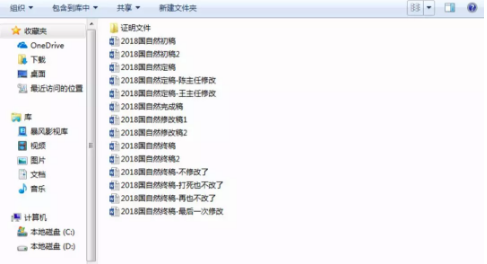
△ Fig-1 各种版本的 word 文件
看着这些乱七八糟的文件,分分钟想去天台静一静。更要命的是,即使日后你再打开这些文件,你可能根本不知道每次都修改了些什么!
这种郁闷有没有?计算机不是应该减轻用户的负担吗?难道我们只剩下妥协吗?

有没有一个软件,不但能自动记录每次文件的改动,还可以让不同作者协作编辑。比如这个样子:
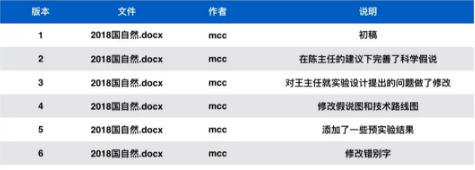
△ Fig-2 理想中的版本控制软件
这样,在「天生懒惰」基因的推动下,恭喜你结束了手动管理文件版本的「石器时代」,进入到自动版本控制的 21 世纪。
・・・
神器出场
接下来,允许我隆重向大家介绍以下今天的主角:Git。
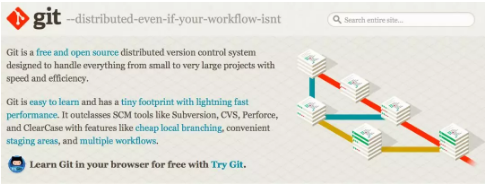
△ Fig-3 Git 网站截图
Git 是什么?目前世界上最先进的分布式版本控制系统(没有之一)。(引自廖雪峰)
Git 有什么特点?高端大气上档次!(引自廖雪峰)
俗话说隔行如隔山,虽然在生物学领域知道 Git 的人很少,但是在计算机领域可谓是如雷贯耳,如果你不知道 Git 好比你不知道 DNA 一样。
Git 的发明人是 Linus Torvalds(我们简称莱叔叔好了)。他早年最著名的事情就是创造了 Linux 系统。莱叔叔用了两周时间用 C 语言写了一个分布式版本控制系统,这就是 Git!一个月之内,Linux 系统的源码已经由 Git 管理了!牛是什么感觉,大家可以体会一下。
・・・
如何安装
今天小编将向大家展示如何用 Git 来对 word 版本管理。
首先需要下载 Git 和 SourceTree(这是 Git 的图形操作界面),都是免费的,双击安装即可。
安装了 Git 之后电脑界面不会有什么变化,需要在命令行(windows 是 cmd,mac 是 terminal.app)才能看到效果,不过只要安装上了就一劳永逸了。
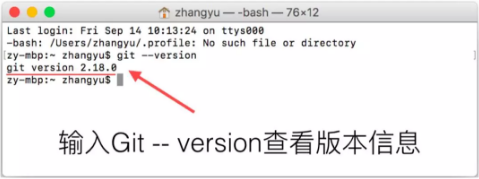
△ Fig-4 安装 Git 之后在命令行里查看版本
接下来安装 SourceTree,照下图操作即可:
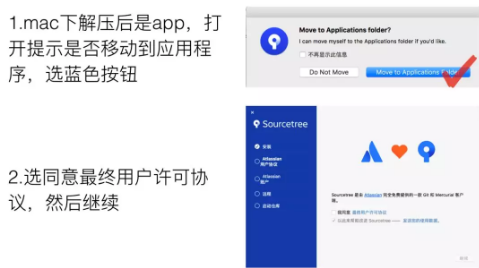
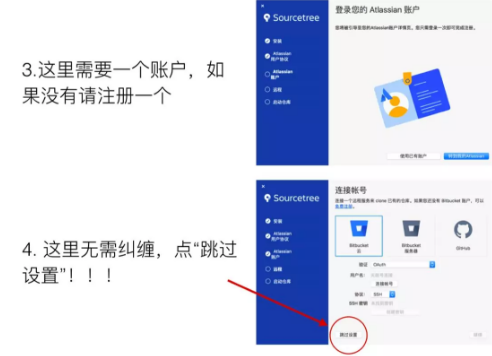

双击进入文件夹,选择要版本管理的文件,输入备注或说明(方便以后查阅)点击提交即可。
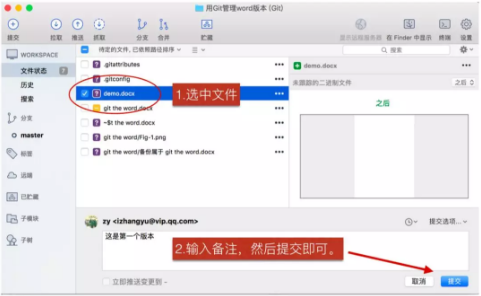
△ Fig-5 只需 2 步实现版本管理
只需要 2 步,剩下的交给 Git 就行了,完全不用你操心。你只需要专注于写作即可。
一旦文件被改动,就会出现在「待定文件」列表里,比如王主任给了你一些意见,你照着修改之后,然后到 SourceTree 里提交一个版本就行,非常简单。
・・・
插件搭配
由于 Git 不支持 docx 这样的二进制文件,但是我们往往需要比较各个版本之间的差异,还需要一个插件,这里推荐 Beyond Compare。
安装好 Beyond Compare 之后在 SourceTree 里面简单配置一下,然后选中文件,选 「外部差异比对」即可。
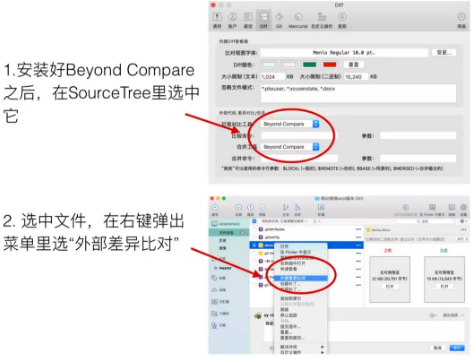
△ Fig-6 添加 Beyond Compare 外部比较工具
结果如图:
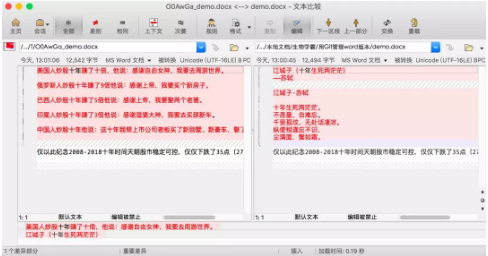
△ Fig-7 Beyond Compare 比较结果
如果你喜欢使用命令行,也可以在命令行下比对,也很 easy:
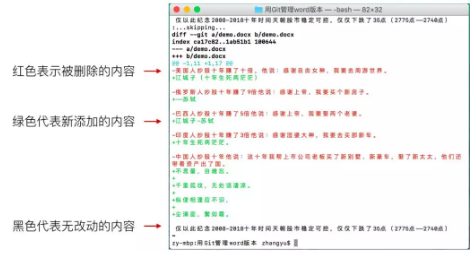
△ Fig-8 命令行下使用 Git 比较版本差异
待修改变动比较多之后,就可以在历史里一目了然看到每个版本之间的变化了。
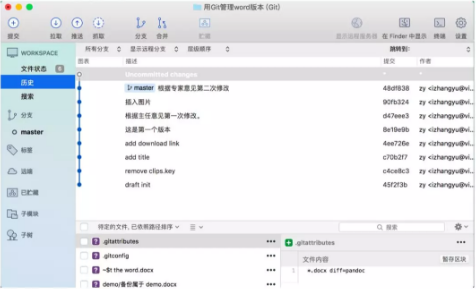
△ Fig-9 在 SourceTree 里查看 Git 的历史记录
好了,掌握了以上内容,你基本已经可以告别 「另存为」到满天飞的若干重复的 Word 文件了,正式进入版本管理自动化的新时代了。
虽然小编是在 mac 下演示的,但是 Git 是跨平台的,win 和 mac 均可使用。
Git 软件可以添加柚子酱微信:Lj02319,回复 Git 领取。